この場をお借りして御礼申し上げます。
さて、このR10-D2(なんか某SF映画の円筒形ロボットみたいな名前だと思う人は私だけではないはず)、なんといっても1万円ちょっとで買えてしまうという、驚異のコストパフォーマンスを持ったAtom搭載ベアボーンキットです。
もともとコストパフォーマンスの良い製品を数多くリリースしているFOXCONNですが、マザーボード、CPU、電源、ケースにメディアリーダーまで付いてこの値段とは恐れ入ります。
しかも、2.5インチHDDやスリムドライブなどの割と特殊なハードウェアではなく、3.5インチHDDや5.25インチの光学ドライブなど、一般的なパーツが使用できるのも魅力です。
■驚異のコストパフォーマンス
執筆時点(2010/8/12)の最安値が11,500円ですので、この金額をもとに計算してみます。
R10-D2をPCとして使用する場合、R10-D2の他にHDD、メモリ、光学ドライブが必要となります。
もちろん、余っているパーツで組み上げる場合、その他の出費はゼロとなります。
自作を趣味にしている方であれば、メモリやHDDなど余らせている方も多いと思いますので、1万円ちょっとでサブマシンを組んでしまうことが可能です。
すべてのパーツを新規に購入した場合でも、
DDR2-800 2GB×1 3,400円
1TB HDD(WD10EARS) 5,380円
スーパーマルチドライブ 2,500円
合計11,280円ですから、R10-D2とあわせても22,780円。
Windows 7 Home Premium 32bit DSP版 12,800円を加算すると合計で35,580円ですので、4万円でOS込みのPCが買えて、しかも交通費(あるいは送料)と昼食代くらいは余裕で捻出できてしまいます。
この価格で新品で1台組めるのであれば、パワーが求められない用途のPCとして、サブマシンや家族用PCなどに最適かと思います。
なお、R10-D2が搭載しているマザーボードのD51Sは、最安値で7,500円程度ですから、R10-D2の11,500円からマザーボード代を引くと、4,000円となります。
+4,000円でケースとカードリーダー、電源ユニットが付属するのですから、R10-D2のコストパフォーマンスがいかに優れているかわかるかと思います。
■スペック
Atomシリーズの中でも2コア&HTで4スレッド同時処理可能な、Atomシリーズの中ではパワフルなD510を搭載しています。
Atom D510のスペックはCPUクロック1.66GHz、L2キャッシュメモリ512KB×2となっており、クロックは低めなものの、2コア×HTの仮装4コアでカバーしています。
とはいえ、もともと非力なAtomだけあって、エンコード作業などは荷が重たい感じがあります。
CDをiTunesなどを使ってAACあるいはMP3化程度であれば問題ありませんが、動画のエンコードはさすがに厳しいです。
R10-D2のドライブベイは、3.5インチ×1、5.25インチ×1となっています。
電源ユニットからもSATA電源コネクタ×2しか出ていませんので、必然的にHDD+光学ドライブ、あるいはHDD2台という構成になります。
ケース内はHDDと光学ドライブを入れるとかなり窮屈になりますので、もともと良くないエアフローを考えてもこれが限界という気がします。
■今回の構成
R10-D2以外はすべて余り物という、以下の構成で組み立ててみました。
メモリ:DDR2 1GB×2
HDD:WesternDigital Raptor WD740GD、ST3500630AS
DVD:適当なSATA接続のドライブ(OSインストール時のみ接続)
HDDケース:2代目楽ラック(ファンノイズがうるさいため結局撤去…)
※メモリですが、AtomはDualChannelには対応していませんので、2枚1組みでメモリを増設する必要はありません。
激安のDDR2メモリを1枚購入すればOKです。
■組み立て
Atomはマザーボード上に取り付けられており、メモリとHDD、光学ドライブを取り付けるだけで組み立てが完了します。
英語ですが詳細な写真入りの組み立てマニュアルが同封されており、英語が分からなくても写真を見ながら組み立てれば簡単に組み上げることが可能です。
注意点は、金属の切断面がそのままになっている箇所があるため、指などのケガに注意が必要です。
SATAケーブルは2本の長さが異なりますので、短い方をHDDに、長い方を光学ドライブへ接続します。
HDDの取り付け方法が少し分かりづらいのですが、ケース前面から見て左側に一度HDDを押し込み、そのまま右側にスライドして取り付けます。
上記の写真で、右側にHDDが押しやられているのが解るかと思います(リア方向からみているので、上記説明と左右が逆になっています)
光学ドライブのコネクタ位置にCPUクーラーがあるため、ちょうどクーラーのファン真上をSATAケーブルが横切る形になります。
とはいえ、口径の小さい4cmファンですので、ケーブルを巻き込むこともなく、気にするほどではありません。
■BIOSで細かい動作設定が可能なPMWファン
CPUファンとケースファンの2つのコネクタがマザーボード上にありますが、このうちCPUファンのみが使われており、ケースファンのコネクタは未使用となっています。
両方ともPWM制御用の4ピンとなっています。
ファンの動作設定は、BIOSから詳細に設定することが可能です。
回転を停止しておく温度、回転開始温度、PWMの制御の細かさなど、今まで扱ってきたマザーボードの中では一番設定項目が多い気がします。
ただし、電圧でのファンコントロールはできませんので、3ピンのファンの場合、常にフル回転になってしまいます。
■Windows 7 Professionalを使ってみる
Windows 7 Professional x86をインストールしてみました。
インストールは至って簡単、DVDから起動し、インストール完了後R10-D2に付属のドライバCDを入れて必要なドライバをインストールすればあっけなく完了します。
使い勝手は良くも悪くもAtom搭載のPC、といった感じで、今時のPCと比べると動作にワンクッションのもっさり感があります。
特にビデオ周りがウィークポイントで、ウィンドウをドラッグしたり拡大、縮小する際に内蔵VGAのパワー不足を感じます。
感覚的には、PentiumMの頃の、二昔前のノートパソコンといった感じでしょうか。
とはいえ、Officeアプリなどは普通に使えますし、ブラウザもスクロールにもたつき感を感じますが、気になるほどではありません。
慣れてしまえば、普通にWordやExcelを使うことができます。
Atom搭載のノートPCと比べると、ストレージ周りで高速なHDDが使えますから、やはり快適です。
最近のHDDは高密度な500GBプラッタなどを搭載していますから、その速さはノートパソコンとは比べるべくもありません。
本体の値段を考えるとSSDを入れるのは割に合わない気もしますが、エアフローが悪いため、発熱が少ないというメリットを考えると、ローエンドSSDを使うのも良さそうです。
■Windows Server 2008 R2を使ってみる
激安サーバーとしてどの程度使えるのか、ということでWindows Server 2008 R2を入れてみました。
Windows Server 2008 R2はWindows Server 2008の後継サーバー用OSであり、Windows 7を元にしてビルドされています。
Windows Server 2008 R2からはx86用のラインナップが無くなり、64bit版に統一されています。
Atom D510は64bitでも使えますので、問題なく動作可能です。
インストール自体はWindows 7同様さくさく進み、OSインストール後にR10-D2付属のドライバをインストールして完了です。
この際、OSが異なりますのでFoxconnのユーティリティではインストール可能なドライバは出てきませんが、CDの中にある各ドライバのsetup.exeを直接実行すれば問題ありません。
サーバーなのでAero等は不要ですが、Windows Server 2008 R2で強化されたリモートデスクトップを使用すべく、Aeroを有効にして、Windows 7からリモートデスクトップ接続を行ってみました。
Windows Server 2008 R2ではクライアントPC側でリモート画面を描画する仕組みが実装され、リモート画面でもAeroが使えます。
実際に試してみたところ、本体で作業をするのとあまり変わらない(どちらももっさりしています)感じでAeroデスクトップを使って作業をすることができました。
最近では2TBのHDDも安くなってきましたし、簡単かつローコストでホームサーバーを構築する用途としても使えるかと思います。
特に、自家用サーバーの場合CPUパワーはあまり必要ありませんので、手軽にNASやWebサーバー、iTunesサーバー、ドメインコントローラー、その他諸々と便利に使えそうです。
本体の価格の安さも魅力ですが、Atomによる省電力というメリットは、常時稼働のサーバーとしては非常にありがたいです。
■脆弱なエアフロー
高性能(≒高発熱)なパーツを使って組むPCではないことと、値段とのトレードオフということもありますが、エアフローについては良いとはいえません。
特に、サーバーとして24/365の運用を考えると、エアフローの悪さはかなり気になります。
WD740GDは比較的発熱が高いHDDですが、30分放置した際の温度が50℃と、常用するには少々怖い温度になっていました。
5インチベイに入れたST3500630ASは51℃と、これまた常時運用するのにはイヤな温度です。
ケース前面のドライブベイ付近はエアフローのための通気口もなく、ケースのエアフローは電源ユニットの排気ファン×1のみですので、致し方ないとはいえ、かなり窒息気味です。
特に、余っている古いHDDを使い回す場合、最近のHDDに比べて発熱が多いモデルも多く、注意が必要です。
新品でHDDを買う場合には、Caviar Greenなど、低回転の低発熱ドライブを積極的に選ぶ方が良いかと思います。
HDDを冷却するために、ファンを入れるスペースがないか探してみたのですが、5インチベイに入れるタイプの、フロント吸気のHDDクーラーは4cmファンなどの小口径ファンを搭載していますので、耳障りなファンノイズが発生し、常用する家庭用サーバーとしてはいまいちな感じです。
かといって、カードリーダー下のスペースは5cmファンがギリギリ設置できる程度の隙間しかなく、エアフローは期待できません。
写真でも解るように、奥にあるHDDはメモリと5.25インチベイで密閉されてしまい、HDD周りのエアフローは絶望的です。
■SpotCoolでエアフロー改善
ケースに穴をあけるしか無いのかな、と思ってケース内部を見ていたところ、マザーボード脇に、おそらくマザーボードを固定するためであろう、使用していないねじ穴を発見しました。
ここに余っていたAntecのSpotCoolを設置してみたところ、斜めにすれば綺麗に収まることが判明しました。
しかも、上手い具合にケース側板のスリットから吸気してケース前面へ風を送り込みますので、熱対策には最適です。
SpotCoolを設置したところ、HDDの温度はWD740GDが39℃、ST3500630ASも41℃と10℃近く劇的に低下しました。
これでもまだHDDの温度としては高めですが、50度と比べると遙かにマシです。
しかも、SpotCoolのエアフローの影響で、CPUクーラーにも風が当たるようになり、高負荷時においてもCPUファンが高回転になりにくくなったように感じます。
SpotCoolを使えば、CPUはファンレスでも十分運用可能な気がします。
…というわけでファンレス化してみました。
結果から言うと、ファンレスでもSpotCoolを併用することで十分運用可能です。
OCCTで負荷を100%かけた際に、コア温度はCoreTemp読みで48℃までしか上昇しませんでした。
アイドル時は34℃で安定しています。
室温が28℃ということを考えても、かなりいい感じです。
CPUクーラーはフックで固定されていますが、簡単に取り外し可能です。
交換用に使用したチップセット用ヒートシンクはプッシュピンで固定するタイプのものでしたので、AntecのP183に付いてきたファン固定用のワイヤーをペンチで曲げて、自作クリップを作って、適当なテンションをかけて固定しています。
少しでも冷やすため、グリスはArctic Silver 5を使ってみました。
※CPUクーラーを交換する際は、コア欠けなどに注意してください。
もっとも、CPUクーラーに付いている4cmファンは、もともと静かな上にPMWで制御されていますので、そこまでうるさくはありません。
■考察
実際に余ったパーツで組み、使ってみた印象ですが、やはりコストパフォーマンスは最強であり、手軽にサブマシンを組むには最適な製品かと感じました。
メインで使用するPCを新たに組むとなると、Core2ベースのPentiumシリーズもかなり安価になり、マザーボードも1万円を大きく割り込む安価な製品も多数登場していますので、1~2万円程度の追加出費で遙かにパワフルなPCが組めてしまいます。
Atomの性能を考えるとやはりLGA775向けのCPUには太刀打ちは難しく、最初の1台目として組むには積極的にお勧めしにくいのも確かです。
しかし、余っているパーツを使ってサブマシンを組むには、これ以上無いくらいのコストパフォーマンスを発揮します。
OSなどの実験用でもいいですし、NASに使うのもよし、ホームサーバーにするのもよし。
大きさも手頃で設置しやすく、すぐ組めてなにかと遊べるベアボーンキットかと思います。
とにかく安価に組みたい方、あるいは気づいたら手元にHDDやらメモリやらが転がっていて、とりあえず1台組むか、という場合にはものすごくお勧めです。
とりあえず組んでおいて…というくらい安いベアボーンですし、パーツの活用にもお勧めです。
Linux系のフリーなOS、もしくはWindows7に乗り換えて余ったWindows XPなどがあれば、手軽なNASを構築することも可能です。
R10-D2のLANはGigabitですし、NASとしても十分使えるだけの性能を有しています。
モニターはVNCやリモートデスクトップを使えば別途用意することもありません。
安くて気軽に買えるだけに、いろいろな使い方が可能なPCだと感じました。
あと、個人的にはR10-D2を買う際には一緒にSpotCoolを買うことをお勧めします。
HDDの温度を10℃も下げられる効果は絶大です。
R10-D2の熱対策で困っている方にはお勧めです。
/////////////////////
2011/7/3
今まで頂いたプレミアムレビューのその後レビューをちょろっと追記コーナー
現在、OSもWindows 7 Professional x64にかわり、Q-cam Obit AFとAir Camアプリを使ってワンコ監視PC兼ファイルサーバーとして使用しています。
大きさが手軽なことと、縦置き可能なこともあってどこでも手軽にほいっと設定可能なのがいいところ。
モニターもVNCなどで繋げば別途必要ありません。
ATOMは決して速いとは言えませんが、サーバー用途としてはとても使い勝手、コストパフォーマンスともに良好ですね。
コメント (2)
ZIGSOWにログインするとコメントやこのアイテムを持っているユーザー全員に質問できます。
YouTube の動画を挿入
YouTube の URL または動画の ID を入力してください
動画の ID が取得できません。ID もしくは URL を正しく入力してください。
ニコニコ動画の動画を挿入
ニコニコ動画の URL または動画の ID を入力してください
動画の ID が取得できません。ID もしくは URL を正しく入力してください。
ZIGSOWリンク挿入
検索対象とキーワードを入力してください
外部リンクを挿入
リンク先の URL とタイトルを入力してください
URL を正しく入力してください。
ほかのユーザーのレビュー
-
FOXCONN Atom D510搭載 MiniI-ITXベアボーン R10-D2
■謝辞このたびレビューのチャンスをいただきましたzigsowさん、リンクスインターナショナルさんありがとうございます。--------------------------------...
-
FOXCONN Atom D510搭載 MiniI-ITXベアボーン R10-D2
FOXCONNR10-D2のレビュアーに選出して頂きました。zigsowさま、リンクスインターナショナルさま、レビュアーへの選出ありがとうございます。今回は�...
-
FOXCONN Atom D510搭載 MiniI-ITXベアボーン R10-D2
■概要今回、レビューをさせていただく「R10-D2」はFOXCONN社製のコストパフォーマンス重視のベアボーンだ。デュアルコアATOMであるD510と搭載し、�...
-
FOXCONN Atom D510搭載 MiniI-ITXベアボーン R10-D2
ジグソープレミアムレビューにて「FOXCONNベアボーンR10-D2」のレビュワーに選考されました。関係者の皆様にご選考頂きました事をこの場をお借り�...
-
FOXCONN Atom D510搭載 MiniI-ITXベアボーン R10-D2
FOXCONNR10-D2使い方の伝道師レビューです。以前、IntelのダイナマイトレビューでD510MOをレビューさせていただきましたが、今度は同じAtomD510を搭載し...
-
FOXCONN Atom D510搭載 MiniI-ITXベアボーン R10-D2
今回は再び私をレビュアーとして選出していただきリンクスインターナショナル様、zigsow様には心よりお礼申し上げます。前回R11S4MI-BAのレビュア�...
-
FOXCONN Atom D510搭載 MiniI-ITXベアボーン R10-D2
R10-D2ジグソープレミアムレビューに選んで頂きました。関係者の皆様ありがとうございます。【構成】追加購入が必要になるのは記憶デバイスとDD...
-
FOXCONN Atom D510搭載 MiniI-ITXベアボーン R10-D2
[はじめに]FOXCONNR10-D2使い方の伝道師レビューとなります。今回はこのような機会を与えてください、ありがとうございました。さて、僕にとって�...
-
FOXCONN Atom D510搭載 MiniI-ITXベアボーン R10-D2
今回レビューをしていくのは、安くて省スペースで省電力のFOXCONN製のペアボーンR10-D2ですこの製品の特徴は、やはり何と言っても安いこと!実売価...





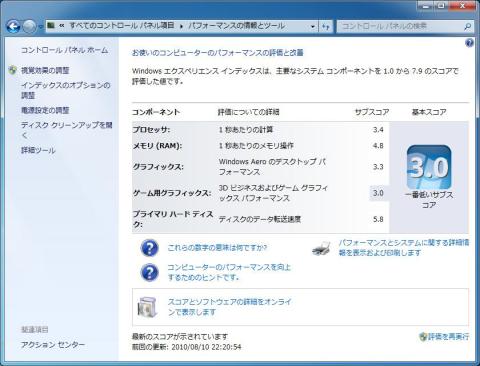





garpさん
2010/08/23
SpotCoolがうまいことはまっていますね!
コレで熱対策が出来、CPU部分をFANレス化できるならいいですね。
常時可動時には低発熱なHDDを選ぶ必要がありそうですが、
HDDが2台も搭載できれば安くて汎用性のあるNASとして結構使えそうですね!!
ちょもさん
2010/08/24
HDD2台での運用も楽勝な感じです。
2TBのHDDを2台内蔵すれば4TBまで増やせますし、EthernetもGigabitを装備していますので、これだけあれば簡易NASとしても十分です。
電源も150Wとかなりゆとりがありますので、HDD2台程度でもまったく問題ないかと思います。
WDのCaviar Greenシリーズなどがお勧めでしょうか。